Как на компьютере или ноутбуке с Виндовс настроить яркость экрана
В этой теме вы узнаете как настроить яркость экрана компьютера или ноутбука с Windows. Есть несколько способов как увеличить или уменьшить яркость экрана Виндовс, а вы выберите для себя самый удобный.
На современных ноутбуках на клавиатуре уже имеются специальные кнопки с помощью которых вы можете быстро изменить яркость экрана. Так же можно купить и клавиатуру для компьютера в которых предусмотрены кнопки для регулировки яркости дисплея и другие кнопки к полезным функциям.
Первый способ. Чтоб увеличить или уменьшить яркость экрана на ноутбуке нажимаем специальные кнопки на клавиатуре с обозначением яркости. На прикрепленной картинке мы выделили две эти кнопки, на разных моделях расположение и обозначение кнопок может быть немного другим. В нашем примере мы показываем кнопки регулировки яркости на ноутбуке Леново с Windows 10.
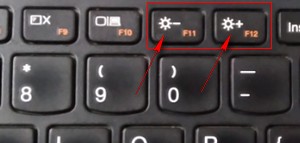
Второй способ. Теперь давайте посмотрим как менять яркость экрана компьютера или ноутбука, кстати очень быстро и удобно получается. На рабочем столе Windows наводим указатель мыши на пустую область и нажимаем на мышке правую кнопку. В появившемся окне с меню выбираем пункт "Параметры экрана" как показано на картинке ниже. Далее в открывшихся параметрах экрана изменяем уровень яркости дисплея двигая ползунок в правую или в левую стороны. Здесь же мы так же можем включить яркость экрана на день и ночь, то есть компьютер сам будет увеличивать и уменьшать яркость по заданному времени суток.

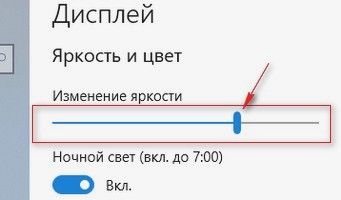
Третий способ. Если указанные выше способы не помогли вам уменьшить или увеличить яркость экрана, то вы можете настроить яркость экрана на компьютере с windows 10 и других версиях виндовс по другому.
Нажимаем на виндовсе "Пуск"  которая обычно бывает в левом нижнем углу экрана.
которая обычно бывает в левом нижнем углу экрана.
Далее открываем "Настройки" нажав на иконку в виде шестеренки  .
.
Далее нам нужно открыть пункт "Система" в котором находятся и настройки экрана.
В открывшемся меню будет возможность сдвигая ползунок как увеличить яркость экрана так и уменьшить яркость экрана на компьютере windows.
При необходимости вы можете включить авторегулировку яркости экрана обеспечивающий защиту глаз в ночное и дневное время, а так же выполнить другие настройки дисплея.
Надеюсь информация по настройке яркости дисплея оказалось полезной.
Не забудьте оставить отзыв о том, подошла ли информация для вашего компьютера или нет. Если на вашем ноутбуке или компьютере яркость экрана регулируется по-другому, то просим поделится информацией ниже в отзывах. Возможно оставленная именно вами инфа окажется самой полезной.
Спасибо за отзывчивость!
> Главная сайта
> Компьютерная помощь
> Android помощь
Отзывы о настройке яркости экрана на ноутбуке или компьютере
Добавить отзыв или поделиться полезной информацией по теме страницы.
ОБНОВИТЬ СТРАНИЦУ С ОТЗЫВАМИ Смартфоны с самой лучшей камерой 2025. В рейтинге предоставлены телефоны с самой лучшей камерой на сегодняшний день.
Смартфоны с самой лучшей камерой 2025. В рейтинге предоставлены телефоны с самой лучшей камерой на сегодняшний день. Бесплатно телефон по акции. Бесплатные телефоны, смартфоны сенсорные и кнопочные как брендовых производителей Samsung, iPhone так и малоизвестных.
Бесплатно телефон по акции. Бесплатные телефоны, смартфоны сенсорные и кнопочные как брендовых производителей Samsung, iPhone так и малоизвестных.